Sådan rydder du cache på Android TV og Google TV
Miscellanea / / September 24, 2023
Bortset fra Samsung og LG bruger de fleste smart-tv-producenter Googles Android TV-platform til at låse op for tusindvis af apps på dit smart-tv. Disse Android TV'er, bokse og sticks har dog kun 8 GB plads. Heraf er omkring 5 GB lagerplads tilgængelig at udnytte. Du kan rydde cachen på Android TV for at frigøre plads eller rette uregelmæssigheder med de installerede apps. Sådan rydder du cache på Android TV og Google TV.
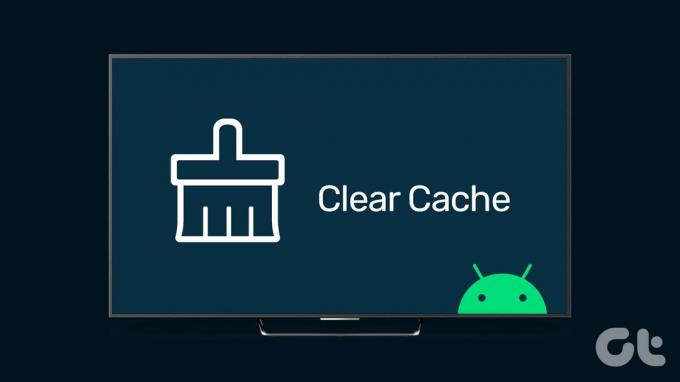
Ligesom mobilapps indsamler smart-tv-apps også cache for at forbedre appens ydeevne og den samlede systemhastighed. Til tider indsamler apps korrupte cache og forårsager problemer som Android TV afspiller ikke videoer, opretter ikke forbindelse til Wi-Fi, og mere.
Hvorfor skal du rydde cache på Android TV
Cache er et lille sæt filer, som Android TV-apps indsamler i baggrunden. Cache-filer fra populære apps som Netflix, Hulu, YouTube osv., hober sig op over tid og optager din Android TV-plads. Disse apps kan indsamle korrupte filer og forstyrre de sædvanlige funktioner på dit tv. Her er nogle af grundene til at rydde cachen på Android TV.
- Mangel på plads på dit Android TV.
- Fejl med apps og Android TV-system.
- Lad os starte fra bunden på appen.
- Forbedrer den samlede systemhastighed og ydeevne.
Sådan rydder du cache på Android TV
Før vi starter, lad os fjerne forvirringen mellem Android TV og Google TV. Nogle producenter som TCL, HiSense, Google Chromecast, Sony og Sansui foretrækker Google TV som standardstarteren på deres tv. Google TV er en brugergrænseflade oven på Android TV-systemet.
OEM'er som Xiaomi har adopteret Android TV som standard OS og bundter en brugerdefineret PatchWall UI med deres tv'er. Den overordnede brugergrænseflade er ret anderledes på Android TV og Google TV. Vi vil dække begge platforme i nedenstående trin. Lad os først starte med Android TV.
Trin 1: Åbn Android TV Home og gå til Indstillinger i øverste højre hjørne.
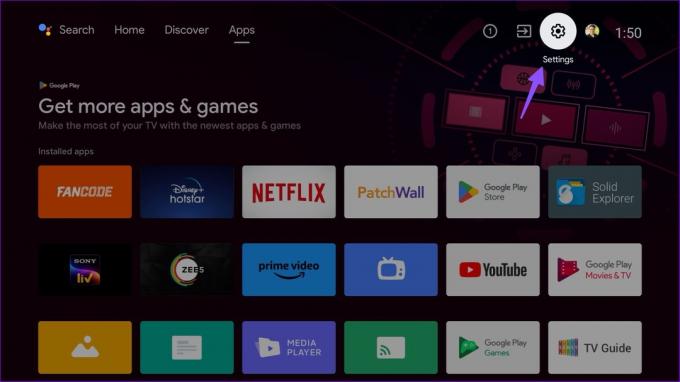
Trin 2: Rul til Apps.

Trin 3: Vælg Se alle apps.

Trin 4: Du kan tjekke appens navn med den samlede størrelse nederst. Vælg en app.

Trin 5: Kig over dataene og cache disse apps bruger på dit Android TV. Som du kan se fra skærmbilledet nedenfor, bruger en af vores ofte brugte apps 225 MB cache.
Trin 6: Vælg Ryd data og Ryd cache.
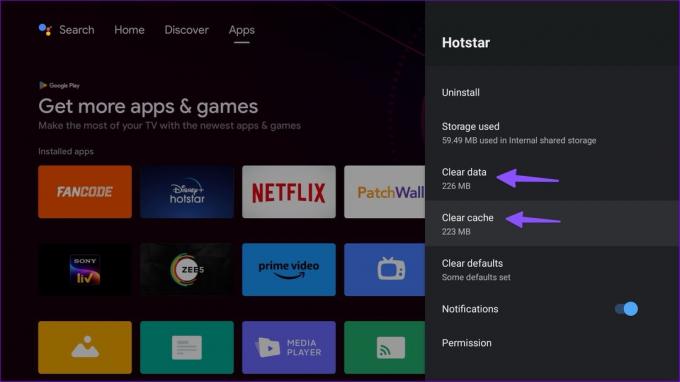
Gå tilbage til Apps-menuen og gentag det samme for alle de problematiske applikationer på dit Android TV.
Sådan rydder du cache på Google TV
Selvom det er baseret på Android TV, er Google TV en drastisk afvigelse fra Googles originale smart TV-system. Sådan rydder du din Google TV-cache ved hjælp af nedenstående trin.
Trin 1: Besøg Google TV-startsiden, og vælg Indstillinger i øverste højre hjørne.

Trin 2: Klik på indstillingsgearet for at åbne alle muligheder.
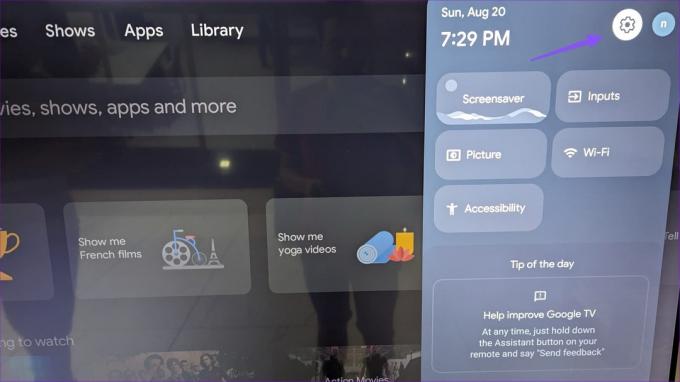
Trin 3: Rul til Apps. Vælg alle apps.
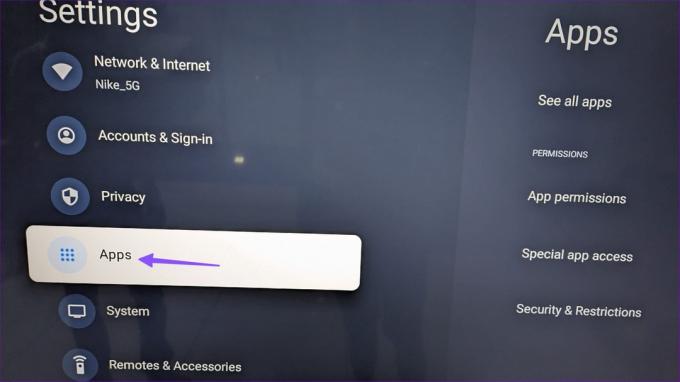
Trin 4: Kig over listen over apps på dit Google TV.
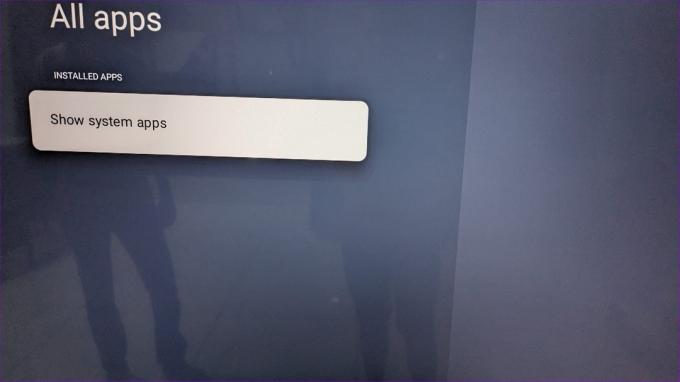
Trin 5: Vælg en app, og klik på 'Ryd data' og 'Ryd cache' fra sidemenuen.
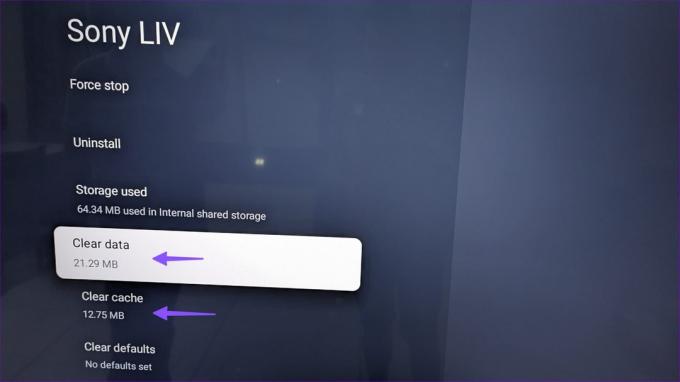
Udfør det samme for alle de problematiske apps, og du er godt i gang.
Hvad sker der, når du rydder cache på Smart TV
Når du rydder cachen på Android TV eller Google TV-apps, fjerner systemet dine kontooplysninger, søgeelementer, cachelagrede billeder, videoer og mere fra dem.
Du bemærker muligvis en høj indlæsningstid, når du starter appen. Appen eller tjenesten samler cache fra bunden, og du skal logge ind med dine kontooplysninger igen.
Hvis problemerne fortsætter med en bestemt app, kan du afinstallere den fra den samme appinfomenu og prøve at downloade den samme fra Google Play Butik.
Skal jeg rydde Google Play Butiks cache
Du bemærker muligvis Google Play Butik på listen over installerede apps på dit Android TV og Google TV. Når du undlader at downloade eller uploade apps fra Google Play Butik, skal du muligvis rydde Play Butiks cache og prøve igen. Det er en af de effektive måder at foretage fejlfinding i Play Butik på på dit smart-tv.
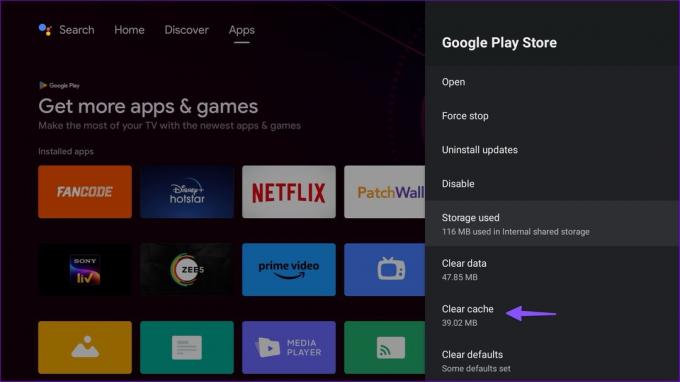
Forstå cachelagrede data på dit Android TV
Ovenstående trin gælder ikke for Samsung- og LG-tv'er. Sydkoreanske virksomheder bruger et andet smart TV OS på deres tilbud. Hvis du har et Samsung TV, så tjek vores dedikeret guide til at rydde cachen på det.
Sidst opdateret den 21. august, 2023
Ovenstående artikel kan indeholde tilknyttede links, som hjælper med at understøtte Guiding Tech. Det påvirker dog ikke vores redaktionelle integritet. Indholdet forbliver upartisk og autentisk.

Skrevet af
Parth har tidligere arbejdet hos EOTO.tech med at dække tekniske nyheder. Han er i øjeblikket freelancer hos Guiding Tech og skriver om apps-sammenligning, tutorials, softwaretip og tricks og dykker dybt ned i iOS-, Android-, macOS- og Windows-platforme.



